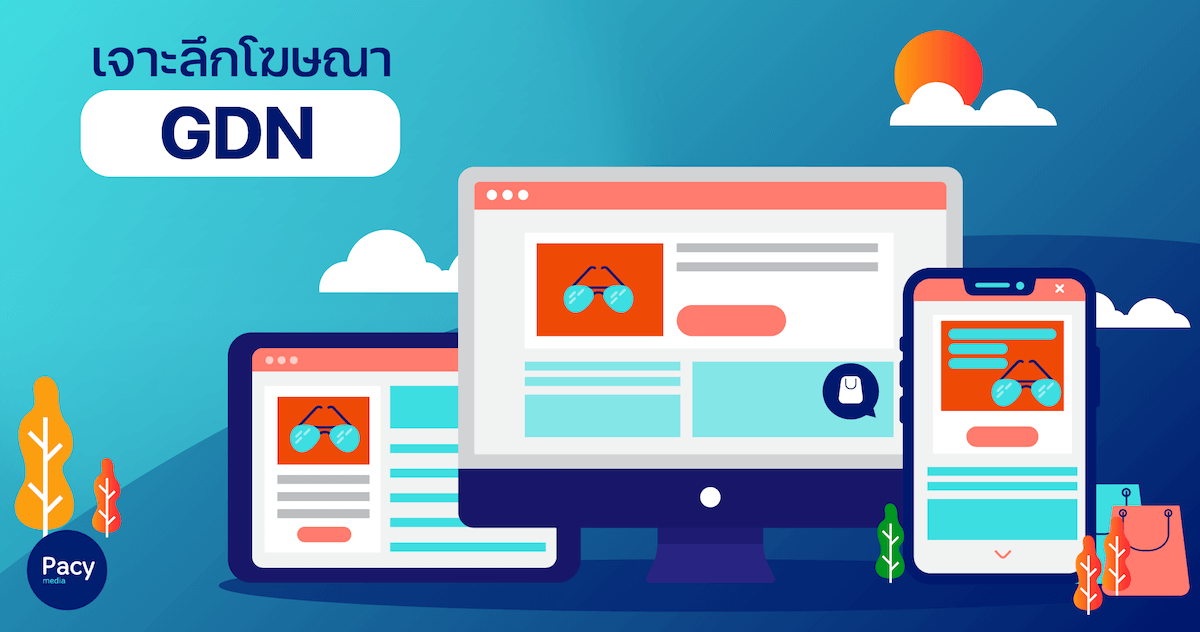หากพูดถึง Google Ads หลายคนจะไปคุ้นเคยกับ โฆษณา Google ที่ลงอยู่บนหน้าค้นหา Google มากกว่า ซึ่งแบบนั้นจะเรียกว่า SEM (Search Engine Marketing) โดยนอกจาก SEM แล้ว Google Ads จะประกอบไปด้วยอีก 2 ประเภท คือ การ ลงโฆษณา GDN (Google Display Network) และ โฆษณา Video Ads บน YouTube แต่ในบทความนี้ เราจะมาเล่าให้ฟังว่า Google Display Network คืออะไร มีประโยชน์อย่างไร เลือกกลุ่มเป้าหมายแบบไหนได้บ้าง มีโฆษณาทั้งหมดกี่รูปแบบ และมีกี่ขนาด โดย โฆษณา GDN เองก็มีชื่อเรียกมากมาย เช่น Display Ads, Banner Ads และ โฆษณาแบนเนอร์ เป็นต้น
พร้อมแล้วมาเริ่มกันเลย!
โฆษณา GDN (Google Display Network) คืออะไร
GDN คือ หนึ่งในโฆษณา Google Ads ซึ่งจะเป็นโฆษณารูปแบบแบนเนอร์ที่จะไปขึ้นแสดงตามเว็บไซต์ต่างๆ ที่ลงทะเบียนอยู่ในเครือข่ายของ Google ตัวอย่างเช่น Thairath Kapook Sanook เป็นต้น โดย Google ก็จะมีเกณฑ์ในการเลือกอยู่ว่าเว็บไซต์ไหนบ้างจะสามารถเข้ามาอยู่ในเครือข่ายของ Google ได้ โดยจะดูจากคุณภาพของเว็บไซต์ เนื้อหาเว็บไซต์ และจำนวนผู้เข้าชมเว็บไซต์เป็นหลัก เพื่อให้มั่นใจว่าโฆษณาของแบรนด์ต่างๆ จะไปขึ้นแสดงบนเว็บไซต์ที่มีคุณภาพ และมีประสิทธิภาพสูงสุด
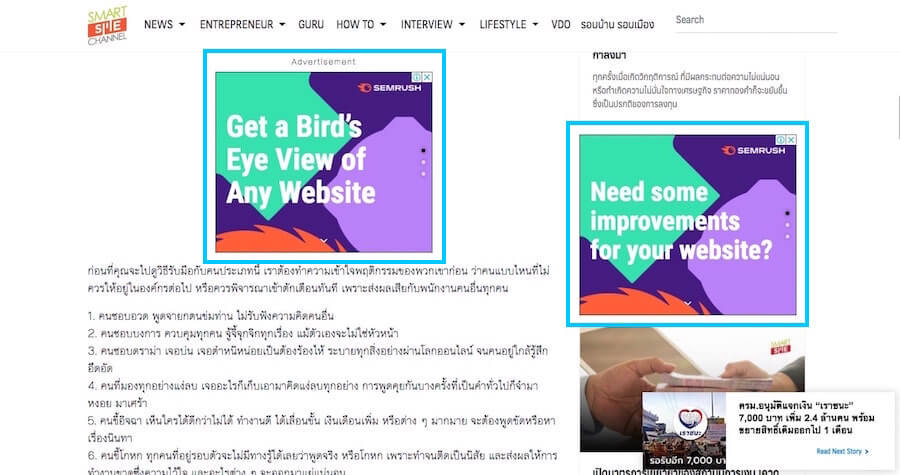
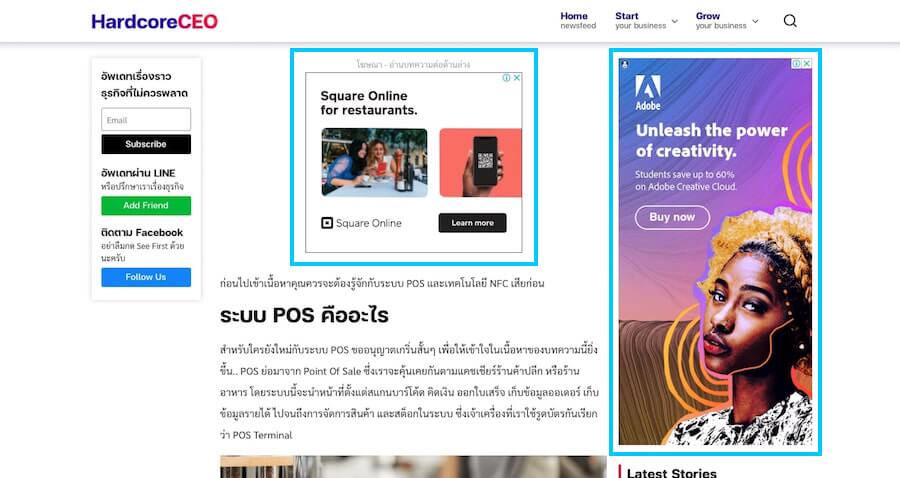
การลงโฆษณาแบนเนอร์ผ่าน Google Display Network ต่างจากการไปติดต่อลงโฆษณากับเว็บไซต์โดยตรง ตรงที่ระบบ GDN จะคิดเงินเป็น CPC (คิดเงินเมื่อมีคนคลิกโฆษณา) หรือ CPM (คิดเงินตามจำนวนการแสดงผลของโฆษณา) ในขณะที่การติดต่อลงกับเว็บไซต์โดยตรงเราจะถูกคิดเงินเป็นรายเดือน โดยการลง โฆษณา GDN คุณจะหยุดเมื่อไหร่ก็ได้ จะเริ่มเมื่อไหร่ก็ได้ จะกำหนดงบโฆษณาเองเท่าไหร่ก็ได้ ซึ่งก็จะคล่องตัวกว่ากันมากพอสมควร ไม่ว่าจะธุรกิจ SME หรือแบรนด์ใหญ่ๆ ก็สามารถนำ Display Ads มาใช้ประโยชน์ในการแสดงโฆษณาบนเว็บไซต์ต่างๆ ได้
เป้าหมายหลักของการ ลงโฆษณา GDN
เป้าหมายหลักของการทำ โฆษณาแบนเนอร์ คือการสร้าง Awareness ให้กับสินค้า กระตุ้นให้กลุ่มเป้าหมายได้รับรู้ และจดจำ ซึ่งจะเลือกกลุ่ทเป้าแบบตาม Demographics หรือ Interests ก็ได้ แต่หากต้องการเจาะจงกว่านั้น คุณสามารถทำ Remarketing โดยเน้นให้โฆษณาแสดงไปยังผู้ใช้ที่เคยเข้าเว็บไซต์แล้วเท่านั้น
ขออนุญาตขัดจังหวะการอ่านเล็กน้อย
หากคุณสนใจใช้บริการลงโฆษณา GDN หรือสอบถามข้อมูลบริการเพิ่มเติม ติดต่อ Pacy Media ได้เลย
ซึ่งเทคนิคที่เราอยากแนะนำให้ทำควบคู่กับ GDN ด้วย คือการทำโฆษณา Google Ads ในรูปแบบการค้นหา หรือ SEM (Search Engine Marketing) เพราะเมื่อลูกค้าเริ่มจำสินค้า หรือแบรนด์ของเราได้จาก GDN ก็อาจจะเริ่มมีการค้นหาบน Google เพื่อหาข้อมูลเพิ่มเติม ซึ่งถ้าลูกค้าค้นหาแล้วไม่เจอก็จะเสียโอกาสในการขายได้ โดยการทำให้ลูกค้าค้นหาเราเจอบน Google มี 2 วิธี ก็คือการทำ SEM อย่างได้ที่ได้เกริ่นไว้ก่อนหน้านี้แล้ว กับอีกวิธีคือการทำ SEO กับบริษัทที่ รับทำ SEO เพื่อให้ติดหน้าแรก โดยหากเป็นแบรนด์ใหม่ช่วงแรงอาจเน้นไปที่ Brand Keyword ก่อนก็ได้
โดยล่าสุด Google ได้ปล่อยโฆษณา GDN แบบ Smart Display ออกมาให้เราได้ลองใช้งานกันแล้ว โดยการเลือกลงโฆษณาด้วยแคมเปญแบบ Smart Display จะเป็นการปล่อยให้ระบบ AI ทำงาน และเลือกกลุ่มเป้าหมายเอง โดยยึดจาก Conversion ที่เกิดขึ้นบนเว็บไซต์ ซึ่งระบบก็จะไปหากลุ่มเป้าหมายอื่นๆ ที่มีความสนใจใกล้เคียงกับคนกลุ่มนี้ รวมถึงกลุ่มคนที่เริ่มมีความสนใจในการซื้อสินค้าหรือบริการนั้นๆ แล้ว ดังนั้นแคมเปญโฆษณา Smart Display จะเหมาะกับธุรกิจที่มีเว็บไซต์ และได้มีการติดตัววัด Conversion มาก่อนแล้ว เพื่อที่ระบบ AI จะได้เก็บข้อมูลเหล่านี้ไปหากลุ่มเป้าหมายให้คุณได้
จุดเด่น และประโยชน์ของโฆษณา GDN
1. กำหนดกลุ่มเป้าหมายได้
โฆษณา Google Ads แบบ GDN สามารถกำหนดกลุ่มเป้าหมายได้ ไม่ว่าจะเป็น เพศ อายุ พื้นที่ และความสนใจของกลุ่มเป้าหมาย
ยิ่งไปกว่านั้น เรายังเลือกเจาะลึกไปอีกระดับได้ โดยการกำหนดให้โฆษณาแสดงบนเว็บไซต์ที่มี Keyword ที่เราเลือกเท่านั้น เช่น หากสินค้าคือโกดังให้เช่า ก็สามารถเลือกให้แบนเนอร์โฆษณาไปแสดงบนหน้าเว็บไซต์ที่ในเนื้อหามี Keyword คำว่า “โกดัง” ได้
2. เลือกเว็บไซต์ หรือ Placement ได้
เราสามารถที่จะปล่อยให้ Google เป็นผู้เลือกเว็บไซต์ที่ตรงกับแคมเปญของเราที่สุดได้ หรือเราจะกำหนดเว็บไซต์เองเลยก็ได้ เช่น หากเราต้องการลงโฆษณาบนเว็บไซต์ Kapook และ Sanook เท่านั้น ก็สามารถเจาะจงให้โฆษณาไปขึ้นที่ 2 เว็บไซต์นี้ได้เลย
แต่ก็มีข้อที่ควรระวังอยู่ด้วย เพราะหากเรากำหนดลึกเกินไป เช่น กำหนดทั้ง เพศ อายุ จังหวัด Keyword และเลือกเว็บไซต์ กลุ่มเป้าหมายอาจจะแคบมากจนโฆษณาไม่สามารถทำงานได้ หรืออาจจะทำงานได้แบบไม่ค่อยมีประสิทธิภาพเท่าที่ควร
3. ทำ Remarking ได้
การทำ Remarketing เหมาะสำหรับแบรนด์ที่ต้องการยิงโฆษณาแบนเนอร์ซ้ำไปยังผู้ที่เคยเข้าเว็บไซต์มาก่อนหน้านี้ ไม่ว่าจะเคยเข้ามาจาก Google Search หรือ Social Media ต่างๆ ก็ตาม
โดยเราจะสามารถเก็บข้อมูลผู้ใช้ที่เคยเข้าเว็บไซต์ และสร้างเป็น Audience List จากนั้นก็กำหนดโฆษณา GDN ให้ยิงตามไปยังผู้ใช้ใน Audience List เท่านั้น
ดังนั้น ไม่ว่าผู้ใช้ใน Audience List นี้ จะเข้าเว็บไซต์ไหน โฆษณาของเราก็จะตามติดไปด้วย ซึ่งก็จะช่วยกระตุ้นทั้งในส่วนของ Brand Awareness, Brand Recall และ Conversion อีกด้วย
4. กำหนดงบโฆษณาได้ตามต้องการ
ระบบการคิดเงินของการ ลงโฆษณา GDN Banner คือ แบบ CPC (คิดเงินเมื่อมีคนคลิกโฆษณา) หรือ CPM (คิดเงินตามจำนวนการแสดงผลของโฆษณา) ทำให้เราค่อนข้างมั่นใจได้ว่าทุกๆ บาทที่เสียไปนั้นมีการคลิก หรือการแสดงผลเกิดขึ้นจริงๆ
ยื่งไปกว่านั้น เรายังสามารถกำหนดงบโฆษณาได้อีกด้วย เช่น หากเรามีงบโฆษณาวันละ 500 บาท ตัวระบบก็จะไม่ใช้งบเกิน 500 บาทต่อวัน หมายความว่า หาก CPC ของเราอยู่ที่ 1 บาท ก็หมายความเมื่อมีคนคลิกโฆษณาของเรา 500 ครั้ง โฆษณาก็จะเริ่มลดการแสดงผล หรือหยุดแสดงทันที
แต่ระบบก็จะไม่ได้โหดร้ายขนาดที่ลงโฆษณาไป 1 ชั่วโมงแล้วงบหมดเลยทันที เพราะระบบจะพยามเฉลี่ยให้โฆษณาของเรารันได้ตลอดทั้งวัน หรือในช่วงเวลาที่เรากำหนด แต่หากเรากำหนดงบโฆษณาน้อยเกินไป เช่น 50 บาทต่อวัน แบบนี้ก็มีโอกาสที่งบจะหมดในช่วงเวลาไม่กี่ชั่วโมง
ดังนั้นการ Optimize ในส่วนนี้ให้เหมาะสมกับสินค้า และกลุ่มเป้าหมายจึงเป็นสิ่งสำคัญ เพื่อให้ตอบโจทย์กับแคมเปญมากที่สุด
5. ไม่มี Artwork ก็ลงโฆษณา GDN ได้
อีกหนึ่งประโยชน์ของโฆษณา GDN คือ หากเราไม่มี Artwork สำหรับเป็นแบนเนอร์ ก็ยังสามารถลงโฆษณาได้ โดยใส่เป็น Text ไปแทน ซึ่ง Google ก็จะมี Format มาตรฐาน ที่สามารถดึง Text ที่เราใส่ ไปแสดงเป็นโฆษณาได้ ซึ่งการใส่ Text ก็จะแบ่งได้เป็นหลายส่วน ไม่ว่าจะเป็น Headline และ Description เป็นต้น
รายละเอียดเพิ่มเติมเกี่ยวกับโฆษณารูปแบบ Text Ads เราไปดูในหัวข้อต่อไปกันดีกว่า
รูปแบบของ โฆษณา GDN
รูปแบบโฆษณา GDN สามารถแบ่งได้เป็น 3 รูปแบบหลักๆ คือ Image Ads, Text Ads และ Responsive Display Ads
Image Ads คืออะไร
Images Ads คือโฆษณา GDN แบบภาพแบนเนอร์ที่เราคุ้นเคยกัน โดยเราสามารถออกแบบ Artwork ตามขนาดต่างๆ เป็นไฟล์ jpg หรือ png หรือ gif แต่ต้องระวังไม่ให้ขนาดใหญ่เกินไป (ไม่ควรเกิน 150 KB) เพราะอาจจะไม่สามารถอัพโหลดเข้าระบบได้

โดยหากจะทำแบนเนอร์เป็น gif ต้องระวังอย่าให้ภาพกระพริบถี่เกินไป เพราะจะก่อกวนผู้ใช้ที่เห็นโฆษณา อาจสร้างภาพลักษณ์ที่ไม่ดีต่อแบรนด์ได้ อย่างไรก็ตาม ระบบโฆษณาของ Google จะมีการคัดกรองก่อนที่โฆษณาจะได้รับการอนุมัติ หาก gif ของคุณไม่มีคุณภาพ ระบบก็จะไม่อนุมัติโฆษณาให้
Text Ads คืออะไร
ก่อนหน้านี้เราได้พูดถึง Text Ads ไปบ้างแล้ว ทีนี้มาลองทความรู้จัก Text Ads กันมากขึ้นดีกว่า
Text Ads คืออีกหนึ่งรูปแบบของโฆษณา GDN โดยเป็นการที่เราใส่เนื้อหาข้อความเข้าไปในระบบของ Google Ads ในส่วนของ Headline และ Description ซึ่งระบบก็จะเอาข้อความเหล่านี้ ไปแสดงใน Format ที่ได้เตรียมไว้ ในขนาดต่างๆ เองโดยอัตโนมัติ
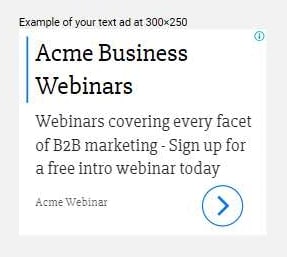
ข้อดีของ Text Ads คือ เราไม่ต้องมีภาพ ก็สามารถลงโฆษณา GDN ได้ และที่สำคัญ เราไม่ต้องปรับขนาดโฆษณาชิ้นต่อชิ้น เพราะจะสามารถลงได้ทุกขนาดตามที่ระบบของ Google รองรับ
Responsive Ads
Responsive Display Ads คือโฆษณารูปแบบใหม่ของ GDN ที่ทำงานคล้ายกับ Text Ads แต่จะสามาถใส่ภาพ และ Logo เพิ่มเข้าไปได้ โดยต้องเตรียมภาพ 1-2 ภาพ ตามขนาดที่ระบบกำหนด พร้อมกับ Logo จากนั้นก็ใส่ Headline และ Description ทีนี้ระบบก็จะเอาข้อมูลที่เราใส่เข้าไป ไปจัดเป็น Format โฆษณาขนาดต่างๆ โดยอัตโนมัติ
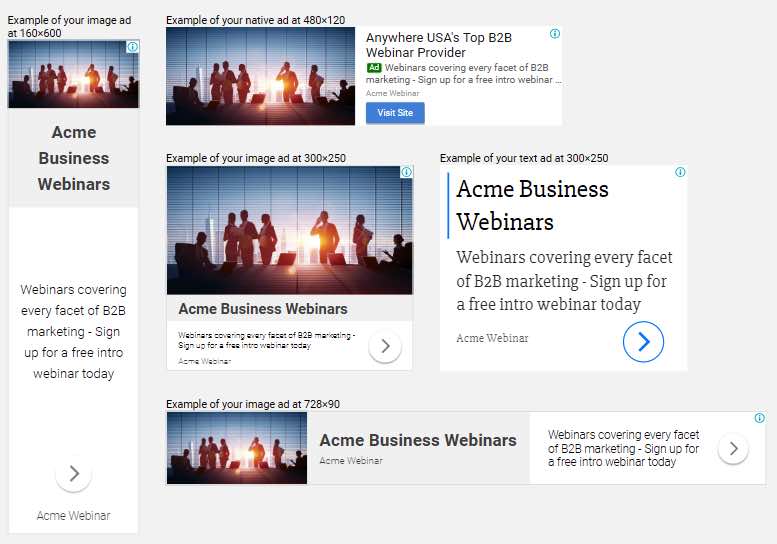
ซึ่งข้อดีคือ Google จะมี Format โฆษณาที่หลากหลาย ส่งผลให้ระบบสามารถทดสอบได้ว่าโฆษณาของเราเหมาะกับ Format ไหน หรือ Format ไหนได้รับการตอบสนองดี Google ก็จะนำโฆษณา Format นั้นไปแสดงบ่อยขึ้น โดยที่เราไม่ต้องมาคอยปรับ Artwork อยู่ตลอดเวลา
นอกจากที่ เจ้า Responsive Ads จะสามารถจัดการแสดงโฆษณาให้ดูเป็น Native Ads ได้อีกด้วย (Native Ads คือการแสดงโฆษณาที่จะถูกปรับให้เข้ากับคอนเทนต์ และดีไซน์ของเว็บไซต์ที่โฆษณาไปขึ้น ทำให้ดูเนียนไปกับคอนเทนต์)
ขนาดแบนเนอร์ GDN
ข้อกำหนดเรื่อง Format ของโฆษณา GDN: GIF, JPG, PNG
ข้อกำหนดเรื่องขนาด Max. size: 150KB
สำหรับ ขนาดแบนเนอร์ GDN ด้านล่างจะเป็นหน่วย Pixel ซึ่งมีหลายขนาดมา โดยขนาดที่ทางเอเจนซี่โฆษณาอย่าง Pacy Media แนะนำคืออันที่มีเครื่องหมาย ** อยู่ข้างหลัง
Square and rectangle
- 200 × 200 Small square
- 240 × 400 Vertical rectangle
- 250 × 250 Square
- 250 × 360 Triple widescreen **
- 300 × 250 Inline rectangle **
- 336 × 280 Large rectangle **
- 580 × 400 Netboard
Skyscraper
- 120 × 600 Skyscraper **
- 160 × 600 Wide skyscraper **
- 300 × 600 Half-page ad **
- 300 × 1050 Portrait
Leaderboard
- 468 × 60 Banner
- 728 × 90 Leaderboard **
- 930 × 180 Top banner
- 970 × 90 Large leaderboard **
- 970 × 250 Billboard **
- 980 × 120 Panorama
Mobile
- 300 × 50 Mobile banner
- 320 × 50 Mobile banner
- 320 × 100 Large mobile banner
สำหรับ Animated Ads หรือ GIF ความยาวของ Animation ต้องเป็น 30 วินาที หรือต่ำกว่า โดยจะทำให้เป็น Loop ก็ได้แต่ต้องหยุดหยุดหลังจาก 30 วินาที และต้องช้ากว่า 5 FPS เพราะหากเร็วกว่านี้โฆษณาจะดูไม่รู้เรื่อง และอาจสร้างความรำคาญได้
ข้อมูล ขนาดแบนเนอร์ GDN ทั้งหมดดูเพิ่มเติมได้ที่ support.google.com
ทำอย่างไรหากสนใจบริการโฆษณา GDN
ก่อนอื่นเลยคุณต้องมี Landing Page เพื่อให้มีหน้าปลายทางเมื่อคนคลิกโฆษณา ซึ่งอาจจะเป็น Facebook Page หรือจะเป็นเว็บไซต์ก็ได้ ซึ่งหากเป็นเว็บไซต์ก็จะได้เปรียบในส่วนของการวัด Conversion Tracking รวมถึงการทำโฆษณาแบบ Smart Display ควบคู่ไปกับโฆษณา SEM
โดยหากพร้อมลงโฆษณา GDN สามารถปรึกษา Pacy Media หรือสอบถามข้อมูลเพิ่มเติมที่ LINE: @pacymedia หรือ [email protected] ได้เลย
แชร์ความรู้นี้บน Social Media